گلیکسی فون پر اسمارٹ سوئچ کا استعمال کرکے ڈیٹا کی منتقلی اور بیک اپ کیسے کریں? | سیمسنگ مراکش ، سیمسنگ میں 3 سیمسنگ ٹرانسفر حل | اموبیا
سیمسنگ ڈیٹا کو آسانی سے سیمسنگ میں منتقل کرنے کا طریقہ
ایک وائرلیس ٹرانسفر آپ کے ڈیٹا کو نئے فون پر کاپی کرنے کا ترجیحی طریقہ ہے. یہ تیز ہے اور آپ کو منتقلی کے دوران فونز کو اپنے چارجرز میں رکھنے کی اجازت دیتا ہے. اپنے پرانے فون سے اپنے نئے فون پر ڈیٹا منتقل کرنے کے لئے ، نیچے دیئے گئے مراحل پر عمل کرکے اسمارٹ سوئچ کو استعمال کرنے کی کوشش کریں.
گلیکسی فون پر اسمارٹ سوئچ کا استعمال کرکے ڈیٹا کی منتقلی اور بیک اپ کیسے کریں ?
اپنے پرانے آلے سے ڈیٹا کو اپنے نئے آلے میں منتقل کرنے کا آسان ترین طریقہ اسمارٹ سوئچ کے ساتھ ہے. اسمارٹ سوئچ آپ کو اپنے رابطوں ، آپ کی موسیقی ، آپ کی تصاویر ، آپ کے کیلنڈر ، ٹیکسٹ میسجز ، ڈیوائس پیرامیٹرز اور بہت کچھ آپ کے نئے گلیکسی ڈیوائس میں منتقل کرنے کی آزادی فراہم کرتا ہے۔. سمارٹ سوئچ کے ساتھ آپ کیا کرسکتے ہیں یہ دیکھنے کے لئے نیچے دیئے گئے گائیڈ کو دیکھیں
ذیل میں سفارشات آزمانے سے پہلے ، براہ کرم چیک کریں کہ آیا آپ کے آلے کے سافٹ ویئر اور اس سے وابستہ ایپلی کیشنز کو تازہ ترین ورژن میں اپ ڈیٹ کیا گیا ہے. اپنے موبائل ڈیوائس سافٹ ویئر کو اپ ڈیٹ کرنے کے لئے ، مندرجہ ذیل طور پر آگے بڑھیں:
مرحلہ نمبر 1. کے پاس جاؤ ترتیبات> سافٹ ویئر اپ ڈیٹ.
دوسرا قدم. آن ٹیپ کریں ڈاؤن لوڈ اور انسٹال کریں.
مرحلہ 3. اسکرین پر دی گئی ہدایات پر عمل کریں.
اسمارٹ سوئچ کیا کرسکتا ہے؟ ?
آپ کمپیوٹر یا ایس ڈی کارڈ پر فون کے ڈیٹا کو بیک اپ کرنے کے لئے اسمارٹ سوئچ کا استعمال کرسکتے ہیں ، فون پر محفوظ کردہ ڈیٹا کو بحال کرسکتے ہیں یا کسی پرانے فون سے ڈیٹا کو نئے فون میں منتقل کرسکتے ہیں۔.
گلیکسی ماڈلز کو ڈیفالٹ کے ذریعہ انسٹال کردہ اسمارٹ سوئچ ایپلی کیشن کے ساتھ پہنچایا جاتا ہے اور ڈیٹا کی منتقلی کے تین طریقے ہیں. اپنے پرانے فون سے ڈیٹا اپنے نئے گلیکسی فون میں کسی USB کیبل ، وائی فائی کنکشن کے ذریعے یا اپنے کمپیوٹر سے منتقل کریں. وہ طریقہ منتخب کریں جس کو آپ سب سے زیادہ آرام دہ محسوس کرتے ہو. باقی سب کچھ آسان ہے.

ہم کیا منتقل کرسکتے ہیں ?
an ایک اینڈروئیڈ ڈیوائس سے: رابطے ، ٹائم ٹیبلز ، پیغامات ، مخر میموز / نوٹ (صرف کہکشاں ڈیوائسز پر) ، تصاویر ، ویڈیوز ، میوزک ، الارم کی ترتیبات (صرف کہکشاں ڈیوائسز پر) ، کال جرنل ، ہوم اسکرین / لاک اسکرین (صرف کہکشاں ڈیوائسز پر) ، وائی فائی ترتیبات (صرف کہکشاں ڈیوائسز پر) ، دستاویزات ، میسجنگ پیرامیٹرز (صرف کہکشاں ڈیوائسز پر) ، پیرامیٹرز (صرف کہکشاں ڈیوائسز پر) ، ایپلی کیشن کی تنصیب ، ایپلیکیشن ڈیٹا (صرف کہکشاں ڈیوائسز پر) اور گھر کی ترتیب (صرف کہکشاں ڈیوائسز پر).
ic کلاؤڈ سے: رابطے ، کیلنڈر ، میمو ، تصاویر ، ویڈیوز ، دستاویزات (آپ اپنے iOS آلہ سے آئی سی کلاؤڈ پر مطابقت پذیر ڈیٹا درآمد کرسکتے ہیں).
O OTG USB کا استعمال کرتے ہوئے iOS آلات سے: رابطوں ، ٹائم ٹیبلز ، پیغامات ، میمو ، تصاویر ، ویڈیوز ، میوزک ، مخر میمو ، الارم کی ترتیبات ، کال لاگ ، بک مارک ، وائی فائی ، دستاویزات ، درخواستوں کی فہرست کے لئے سفارشات.
• ونڈوز موبائل ڈیوائسز (OS 8.1 یا 10): رابطے ، ٹائم ٹیبلز ، تصاویر ، دستاویزات ، ویڈیوز ، موسیقی.
• بلیک بیری ڈیوائسز: رابطے ، ٹائم ٹیبلز ، میمو ، تصاویر ، ویڈیوز ، میوزک ، مخر ریکارڈنگ ، کال لاگ ، دستاویزات.
alements کچھ عناصر کی منتقلی آلہ کے کارخانہ دار اور آپریٹنگ سسٹم کے ورژن کے مطابق محدود ہوسکتی ہے.
D DRM (ڈیجیٹل حقوق کا انتظام) کا اطلاق شدہ مواد کو اسمارٹ سوئچ میں منتقل نہیں کیا جاسکتا.
• ڈیٹا کی منتقلی سے آپ کے فون کی بیٹری کی توانائی کی کھپت میں اضافہ ہوتا ہے.
• یقینی بنائیں کہ ڈیٹا کی منتقلی سے پہلے آپ کا آلہ کافی حد تک بھری ہوئی ہے. اگر بیٹری کم ہے تو ، ڈیٹا کی منتقلی میں خلل ڈالا جاسکتا ہے.
• اس خصوصیت کو کچھ آلات یا کمپیوٹرز پر تعاون نہیں کیا جاسکتا ہے.
• صرف آپ کے پاس موجود مواد کو منتقل کریں یا منتقلی کا حق ہے.
ایک وائرلیس ٹرانسفر آپ کے ڈیٹا کو نئے فون پر کاپی کرنے کا ترجیحی طریقہ ہے. یہ تیز ہے اور آپ کو منتقلی کے دوران فونز کو اپنے چارجرز میں رکھنے کی اجازت دیتا ہے. اپنے پرانے فون سے اپنے نئے فون پر ڈیٹا منتقل کرنے کے لئے ، نیچے دیئے گئے مراحل پر عمل کرکے اسمارٹ سوئچ کو استعمال کرنے کی کوشش کریں.
سب سے پہلے ، اس بات کو یقینی بنائیں کہ سمارٹ سوئچ ایپلی کیشن دونوں فونز پر نصب ہے. جب آپ تیار ہوں تو ، دونوں فونز ایک دوسرے کے قریب رکھیں.
مرحلہ نمبر 1. ترتیبات کھولیں اور اکاؤنٹس اور بیک اپ منتخب کریں.
دوسرا قدم. ڈی ای پی ڈیٹا کاپی منتخب کریں. پرانا اپل.

مرحلہ 3. دبانا ڈیٹا وصول کریں اپنے نئے فون پر اور دبائیں ڈیٹا بھیجیں آپ کے پرانے فون پر.
مرحلہ 4. اپنے پرانے فون کے آپریٹنگ سسٹم کو چیک کریں اور مناسب ذریعہ منتخب کریں.

مرحلہ 5. منتخب کریں وائرلیس.
مرحلہ 6. مربوط ہونے کے لئے اپنے پرانے ڈیوائس پر سمارٹ سوئچ کھولیں ، پھر دبائیں اجازت دینے کے لئے اپنے پرانے فون سے کنکشن کی اجازت دینے کے لئے.

مرحلہ 7. منتقلی کے لئے ڈیٹا منتخب کریں ، پھر دبائیں منتقل کرنے کے لئے نیچے دائیں.
مرحلہ 8. ایک بار منتقلی مکمل ہونے کے بعد ، دبائیں ہوم اسکرین تک رسائی حاصل کریں.

آئی سی کلاؤڈ کا استعمال کرتے ہوئے پرانے iOS فون سے ڈیٹا منتقل کرنے کا طریقہ ?
مرحلہ نمبر 1. شروع کریں اسمارٹ سوئچ اپنے گلیکسی اسمارٹ فون پر ، پھر دبائیں ڈیٹا وصول کریں.
دوسرا قدم. “وائرلیس” کنکشن منتخب کریں ، پھر منتخب کریں “آئی فون/آئی پیڈ” ایک پرانا آلہ کے طور پر.
مرحلہ 3. اپنے آئی کلاؤڈ شناخت کنندہ اور پاس ورڈ درج کریں ، پھر دبائیں کنکشن.
مرحلہ 4. توثیق کا کوڈ درج کریں ، پھر دبائیں ٹھیک ہے.
مرحلہ 5. جس ڈیٹا کو آپ منتقل کرنا چاہتے ہیں اسے منتخب کریں ، دبائیں درآمد, پھر ایک بار پھر دبائیں اپ ڈیٹ.
آپ اپنے پرانے فون کو اپنے نئے فون سے آسان اور فوری منتقلی کے لئے USB کیبل سے مربوط کرسکتے ہیں. اسمارٹ سوئچ ایپلی کیشن کا استعمال کرتے ہوئے نیچے دیئے گئے مراحل پر عمل کریں.
مرحلہ نمبر 1. USB کیبل کا استعمال کرکے اپنے نئے فون اور پرانے فون کو مربوط کریں. پچھلے فون کے لحاظ سے ایک USB کنیکٹر ضروری ہوسکتا ہے

کیبل ①C میں کیبل 1 ② USB کنیکٹر
دوسرا قدم. جب ایپلی کیشن پاپ اپ ظاہر ہوتا ہے تو ، دبائیں اسمارٹ سوئچ, پھر ڈیٹا وصول کریں.
مرحلہ 3. پرانے فون میں ، دبائیں اجازت دینے کے لئے. اگر آپ کے پاس ایپلی کیشن نہیں ہے تو ، اسے گلیکسی اسٹور یا پلے اسٹور سے ڈاؤن لوڈ کریں. آپ کا آلہ پرانے فون کو پہچان لے گا اور ڈیٹا کی ایک فہرست جس کی آپ منتقلی کرسکتے ہیں.
مرحلہ 4. منتقلی کے لئے کسی شے کو منتخب کریں اور دبائیں منتقل کرنے کے لئے.
جب آپ ڈیٹا کو منتقل کرتے ہیں تو آلہ سے USB کیبل منقطع نہ کریں. اس سے کسی آلے کی وجہ سے ڈیٹا میں کمی یا نقصان ہوسکتا ہے.
اپنے فون اور کمپیوٹر کے مابین ڈیٹا کی منتقلی کریں. آپ کو www سے اسمارٹ سوئچ ڈاؤن لوڈ کرنا ہوگا.سیمسنگ.com/اسمارٹ وِچ. اپنے پرانے فون ڈیٹا کو کمپیوٹر پر محفوظ کریں اور اپنے نئے اسمارٹ فون پر ڈیٹا درآمد کریں.
مرحلہ نمبر 1. کمپیوٹر پر ، اسمارٹ سوئچ ڈاؤن لوڈ اور لانچ کریں.
محسوس کیا : اگر آپ کا پرانا فون سیمسنگ فون نہیں ہے تو ، ڈیوائس ڈویلپر کے ذریعہ فراہم کردہ پروگرام کا استعمال کرتے ہوئے کمپیوٹر پر ڈیٹا محفوظ کریں. پھر چوتھے مرحلے پر جائیں.
دوسرا قدم. USB کیبل کا استعمال کرکے اپنے پرانے فون کو کمپیوٹر سے مربوط کریں.
مرحلہ 3. کمپیوٹر پر ، فون ڈیٹا کو بچانے کے لئے اسکرین ہدایات پر عمل کریں. پھر اپنے پرانے کمپیوٹر فون کو منقطع کریں.
مرحلہ 4. USB کیبل کا استعمال کرکے اپنے نئے اسمارٹ فون کو کمپیوٹر سے مربوط کریں.
مرحلہ 5. کمپیوٹر پر ، اپنے فون پر ڈیٹا منتقل کرنے کے لئے اسکرین ہدایات پر عمل کریں.
لاگ ان: سسٹم کی پابندیوں کی وجہ سے ، کم آپریٹنگ سسٹم ورژن میں کال لاگ کی ترسیل محدود ہوسکتی ہے. OS (8.0) کی منتقلی کے دوران یا OS (8.0) یا اس سے کم سے زیادہ کی منتقلی کے دوران ، کال لاگ کی بحالی کا خیال نہیں رکھا جاسکتا ہے۔.
• میسجنگ پیرامیٹرز: ای میل کے ذریعہ درخواست پر پابندی کی وجہ سے ، لوئر آپریٹنگ سسٹم کے ورژن میں ٹرانسمیشن محدود ہوسکتا ہے. جب N OS (7.0) یا اس سے زیادہ N OS (7.0) یا اس سے کم میں منتقل کرتے ہو تو ، میسجنگ پیرامیٹرز کی بحالی کی حمایت نہیں کی جاسکتی ہے۔.
• انٹرنیٹ کی ترتیبات: اگر بھیجنے والے آلے کے انٹرنیٹ ایپلی کیشن کا ورژن 5 ہے.X یا اس سے زیادہ ، اور استقبالیہ آلہ کا انٹرنیٹ ایپلی کیشن ورژن 5 سے کم ہے.X ، انٹرنیٹ پیرامیٹرز کی بحالی کی حمایت نہیں کی جاسکتی ہے.
سیمسنگ ڈیٹا کو آسانی سے سیمسنگ میں منتقل کرنے کا طریقہ
بلوٹوتھ یا واٹس ایپ کو بھول جاؤ. سیمسنگ ڈیٹا کو سیمسنگ میں کاپی کرنے کے لئے بہت زیادہ موثر حل ہیں. لہذا یہ ایک موقع ہے کہ انہیں کسی مضمون میں دریافت کریں جو تمام تفصیلات پر نقطہ نظر ڈالتا ہے.
آڈری جیونیٹ | آخری اپ ڈیٹ : 09/13/2023 پر
اینڈروئیڈ ڈیٹا ٹیوٹوریلز
سیمسنگ ڈیٹا برآمد کریں
- ژیومی کی طرف
- ہواوے کی طرف
- سیمسنگ کو
- آئی فون کو
- پی سی سے پی سی
- میک فائل
- میک کو محفوظ کریں
سیمسنگ میں ڈیٹا درآمد کریں
- چونکہ ہواوے
- سونی سے
- آئی کلاؤڈ سے
- ویکو سے
- آئی فون سے
- پی سی فائل
- میک فائل
ڈیٹا سیمسنگ کی بازیافت کریں
سیمسنگ سافٹ ویئر
- اسمارٹ سوئچ
- سیمسنگ کیز
- سیمسنگ ٹرانسفر سافٹ ویئر
ہیلو ، میں اپنے ڈیٹا کو سیمسنگ جی ٹی ایس 5830 سے ، کیز کے ساتھ ہم آہنگ ، سیمسنگ ایس 22 میں منتقل کرنا چاہتا ہوں+. ان دو پیری فیرلز کے مابین ڈیٹا کی منتقلی کیسے کریں ? یا کیا آپ کے پاس ان دونوں سیمسنگ آلات کے مابین ڈیٹا کو منتقل کرنے کے لئے ایک اور نوک ہے؟? یہ جانتے ہوئے کہ میرے پاس جی ٹی ایس 5830 پر نہ تو گوگل یا سیمسنگ اکاؤنٹ ہے ، وہ بہت بوڑھا ہے … آپ کے جواب کے لئے آپ کا شکریہ !
بغیر کسی اکاؤنٹ کے اور آپ کمپیوٹر سائنس میں خراب ہیں ? یہاں ، سیمسنگ کے مابین آسانی سے ، بغیر پیچیدہ ہیرا پھیری کے اور انتہائی تیز رفتار کے ساتھ ڈیٹا شیئرنگ کے طریقے بھی موجود ہیں۔.
ایک خالی فون زیادہ کے لئے استعمال نہیں ہوتا ہے. اسے اپنے اعداد و شمار کی اہمیت مل جاتی ہے: تصاویر ، ویڈیوز ، میوزک کے ٹکڑے ، رابطے ، پیغامات. صارفین باقاعدگی سے اس معلومات کا تبادلہ کرتے ہیں. در حقیقت ، تھوڑی مقدار میں اعداد و شمار کے لئے آپریشن آسان ہے. دوسری طرف ، جب یہ ایک بڑی منتقلی ہے تو ، بلوٹوت جیسے کلاسک طریقے اب کام نہیں کرتے ہیں. فون کی تبدیلی یا محض ایک آلے سے دوسرے میں کاپی کرنے کے ل you ، آپ کو مندرجہ ذیل حلوں میں سے کسی ایک سے گزرنا ہوگا: USB کیبل ٹرانسفر ، اسمارٹ سوئچ یا ڈروڈکیٹ. یہ یقینی طور پر بہترین طریقے ہیں جو سیمسنگ میں سیمسنگ ڈیٹا کی منتقلی کو یقینی بناتے ہیں. آئیے ہر طریقہ کی خصوصیات کو دیکھتے ہیں.
خلاصہچھپائیں
کمپیوٹر کے ذریعے
اسمارٹ سوئچ کے ذریعے
droidkit کی سفارش کی گئی ہے
سیمسنگ ڈیٹا کو کاپی اور پیسٹ کے ذریعے سیمسنگ میں منتقل کریں
اس حل کو اپنانے کے لئے ، اپنے کمپیوٹر کو لانچ کریں اور USB کیبل کو اپنے کیس سے فون سے نکالیں. آپ ایک ہی وقت میں دونوں آلات کو کمپیوٹر سے باندھ سکتے ہیں. بصورت دیگر ، یہ بھی ممکن ہے کہ ڈیٹا کو کاپی کریں اور اسے بعد میں ہدف میں منتقل کرنے سے پہلے مشین پر چھوڑ دیں. کیبل کی منتقلی کا سب سے بڑا فائدہ کسی بھی فائل کو چھانٹنے کا امکان ہے. آپ کو صرف فائلوں کو براؤز کرنا ہوگا اور کاپی کرنے کے لئے اشیاء کا انتخاب کرنا ہوگا. اگر ضروری ہو تو آپ انہیں ایک ہی وقت میں ماخذ سے حذف کرسکتے ہیں. تاہم ، کچھ کمزور نکات کی بھی اطلاع دی جانی ہے. صرف ملٹی میڈیا فائلوں کو منتقل کیا جاسکتا ہے. رابطے یا ایس ایم ایس پیغامات نہیں ہیں. منتقلی کے وسط میں کچھ کٹوتیوں کے ساتھ ، خاص طور پر اگر USB کیبل اب بالکل نیا نہیں ہے. لہذا ہلکی کاپیاں کی حمایت کرنے کی کوشش کریں تاکہ اچانک رکنے کی صورت میں بہت زیادہ وقت ضائع نہ کریں. سیمسنگ ڈیٹا کو سیمسنگ میں منتقل کرنے کے ل we ، ہم آپ کو درج ذیل مراحل پر عمل کرنے کی دعوت دیتے ہیں.
مرحلہ نمبر 1.اپنے سیمسنگ فون کو کسی USB کیبل کے ذریعے پی سی سے مربوط کریں .

سیمسنگ فون سے ڈیٹا تک رسائی
دوسرا قدم.فون پر محفوظ کردہ ڈیٹا تک رسائی حاصل کریں> منتقل کرنے کے لئے آئٹمز کا انتخاب کریں> سیمسنگ ٹارگٹ فون پر ڈالنے کے لئے ایک کاپی بنائیں .
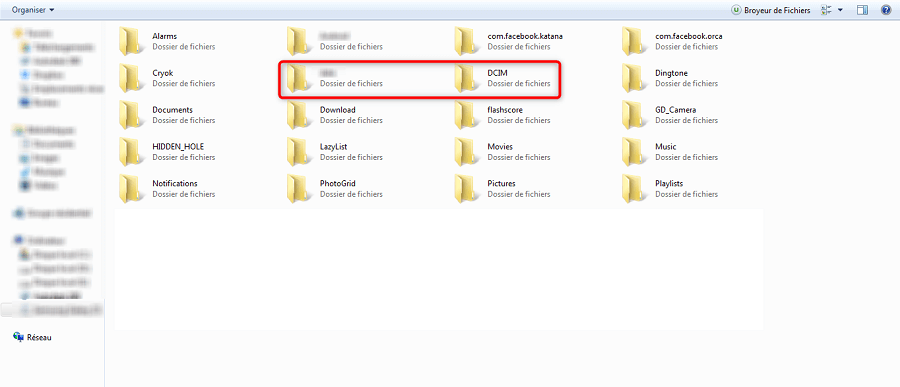
ڈیٹا کاپی ٹارگٹ فون پر
سمارٹ سوئچ کے ذریعہ سیمسنگ ڈیٹا کو سیمسنگ میں منتقل کریں
یہ درخواست سیمسنگ مالکان کو معلوم ہے. یہ کوریائی دیو نے بھی تیار کیا ہے تاکہ وہ اپنے تیار کردہ آلات میں ڈیٹا کی منتقلی کرے. پہلے حل کے برعکس ، اس بار آپ دونوں فونز کو وائی فائی نیٹ ورک کے ذریعے لنک کرسکتے ہیں. کیبل کا استعمال بھی ممکن ہے لیکن کم مشق. اس حقیقت کے باوجود کہ اسمارٹ سوئچ زیادہ تر ڈیٹا اقسام کی کاپی کی حمایت کرتا ہے ، یہ آپ کو فائلوں کو ترتیب دینے کی اجازت نہیں دیتا ہے. اس سے کچھ صارفین میں مداخلت ہوسکتی ہے جو اپنے ذاتی ڈیٹا کو دوسرے فون میں منتقل نہیں کرنا چاہتے ہیں. ایک چھوٹی سی مثال جو بہتر طور پر سمجھتی ہے: اگر آپ فوٹو کو کاپی کرنے جارہے ہیں تو مثال کے طور پر ، یہ درخواست کچھ کی منتقلی سے گریز نہیں کرتی ہے. بدقسمتی سے یہ سب کچھ ہے یا کچھ بھی نہیں. تاہم ، ایک اچھے نکتہ کا ذکر کرنا ہے. کسی بھی سائز کی حد کو اسمارٹ سوئچ کے ذریعہ بیان نہیں کیا جاتا ہے. آپ جتنا چاہیں ڈیٹا منتقل کرسکتے ہیں. یہ صرف صارف کے دستی میں جانا باقی ہے. یہ رہا.
مرحلہ نمبر 1.سمارٹ سوئچ لانچ کریں اور دونوں سیمسنگ فون کے مابین کنکشن موڈ کا انتخاب کریں
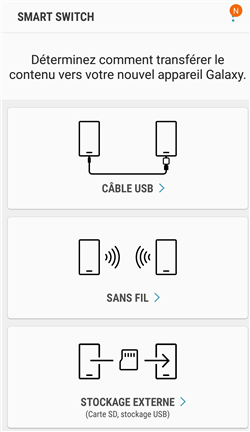
کنکشن کا مطلب اسمارٹ سوئچ کے ذریعہ تعاون یافتہ ہے
دوسرا قدم.سورس فون اور ٹارگٹ فون سے کنکشن چیک کریں .
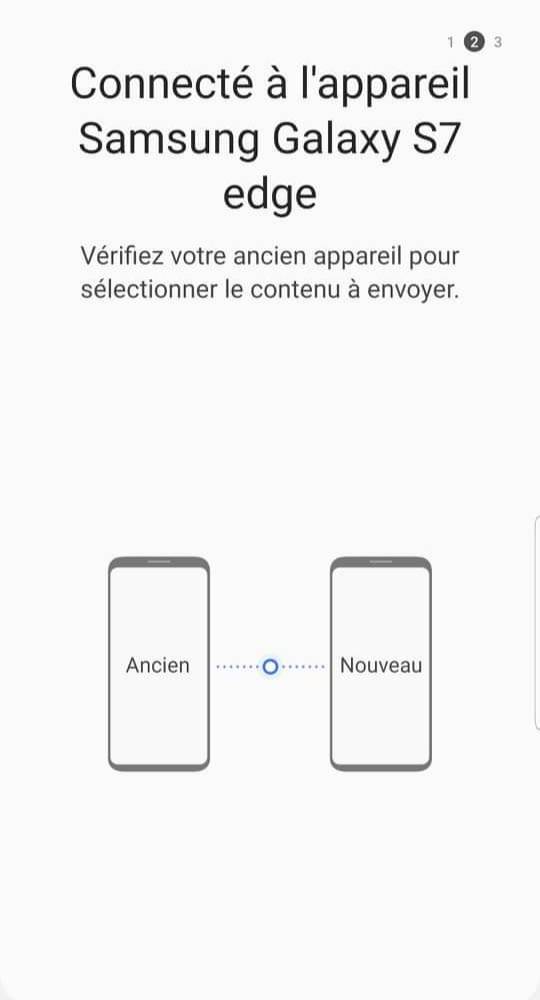
دونوں آلات کے مابین رابطے کی تصدیق
مرحلہ 3. منتقلی کے لئے ڈیٹا کا انتخاب کریں اور بھیجیں پر کلک کریں.
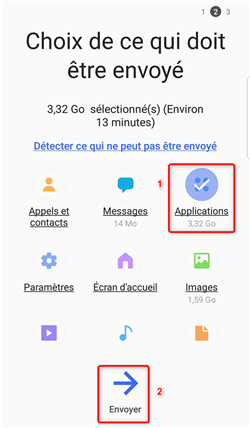
سیمسنگ ڈیٹا سیمسنگ میں منتقلی
سیمسنگ ڈیٹا کو ڈروڈکٹ کے توسط سے سیمسنگ میں منتقل کریں
اس طریقہ کو اپنانے سے ، آپ ایک پتھر سے دو اسٹروک مار دیتے ہیں. پہلے حوالہ کردہ دو حل کے تمام فوائد droidkit میں موجود ہیں. لیکن یہ سب کچھ نہیں ہے. اس سافٹ ویئر میں دوسری طاقتیں ہیں جو سیمسنگ ڈیٹا کو سیمسنگ میں منتقل کرنے میں سہولت فراہم کرتی ہیں. پروگرام کی انتہائی آسان تنصیب کے علاوہ ، اس کا انٹرفیس اس طریقے سے تیار کیا گیا ہے تاکہ صارف کو فعالیت کو آسانی سے اپنانے کی اجازت دی جاسکے۔.
اگر دو سیمسنگ فون گھر پر ہیں تو ، آپ ماڈیول استعمال کرسکتے ہیں اینڈروئیڈ ہجرت 1 کلک میں تمام سیمسنگ ڈیٹا کو دوسرے میں منتقل کرنے کے لئے. بصورت دیگر ، ماڈیول اینڈروئیڈ مینیجر آپ کو مطلوبہ ڈیٹا منتخب کرنے کی اجازت دیتا ہے. تب آپ کے پاس ڈیٹا کو ہدف پر رکھنے کا وقت ملے گا. فائلوں کی متعدد تفصیلات سافٹ ویئر کے ذریعہ ظاہر ہوتی ہیں. سائز ، تخلیق کی تاریخ اور یہاں تک کہ تصاویر کے لئے ایک جائزہ.ٹیکسٹ میسج میں پوری گفتگو دیکھنے کے امکان کو فراموش کیے بغیر یا یہاں تک کہ پوری رابطے کی فہرست پرنٹنگ. اس حل سے آپ کے ڈیٹا کی منتقلی مشکوک ختم ہوجائے گی.
اگر آپ کے پاس آئی فون ہے اور آپ اپنا ڈیٹا سیمسنگ میں منتقل کرنا چاہتے ہیں تو ، براہ کرم مکمل ٹیوٹوریل پڑھیں.
ہمارا مشورہ ہے کہ آپ droidkit ڈاؤن لوڈ کریں اور درج ذیل مراحل پر عمل کریں.
سیمسنگ کے ڈیٹا کو سیمسنگ میں 1 کلک میں کاپی کریں
- دونوں سیمسنگ فون کو کمپیوٹر سے مربوط کریں اور ڈروڈکٹ لانچ کریں.
- منتخب کریں ڈیٹا مینیجر >اینڈروئیڈ ہجرت.

- منتخب کریں اینڈروئیڈ ٹو اینڈروئیڈ.

اینڈروئیڈ ٹو اینڈروئیڈ
- منتقلی کے لئے ڈیٹا کو منتخب کریں اور کلک کریں درج ذیل کاپیاں شروع کرنے کے لئے.

ڈیٹا منتخب کریں
- دونوں سیمسنگ آلات کے مابین ڈیٹا منتقل کرنے کے عمل کا انتظار کریں.

پیش نظارہ کرکے سیمسنگ ڈیٹا کو سیمسنگ میں منتقل کریں
- اپنے کمپیوٹر پر دائیں لانچ کریں> چیک کریں ایڈمنسٹریٹرانڈروئد .

- آپ کو مطلوبہ ڈیٹا منتخب کریں

Android ڈیٹا منتخب کریں
- فائلوں کو منتخب کریں ، پھر انہیں کسی دوسرے ڈیوائس جیسے گھڑی میں منتقل کریں.

کچھ تصاویر کا انتخاب کریں
- منتقلی کے اختتام کا انتظار کریں.
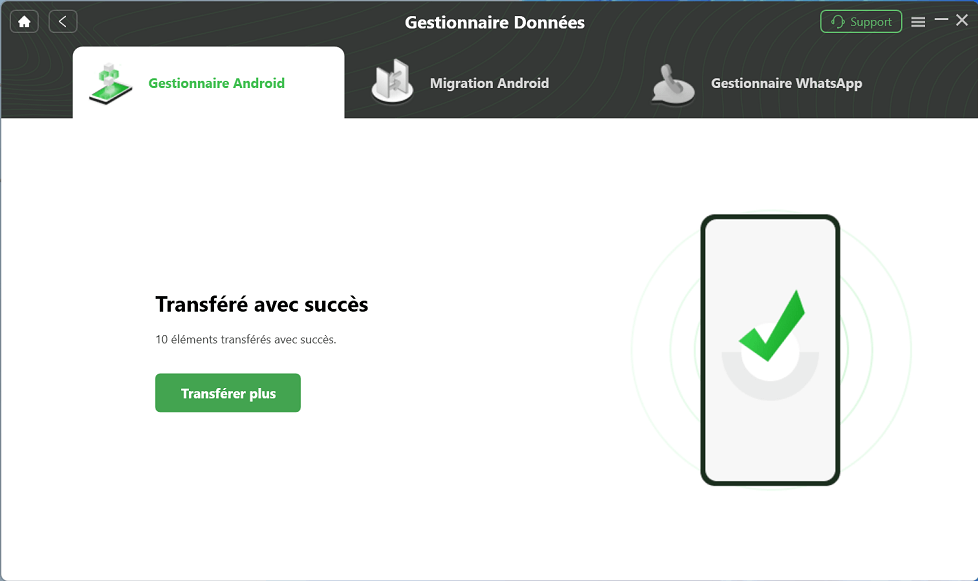
droidkit – سیمسنگ کو سیمسنگ میں منتقل کریں
نتیجہ
مجھے کون سا طریقہ منتخب کرنا چاہئے ? جواب آسان ہے. کیبل ٹرانسفر ڈیٹا کی تمام اقسام کی حمایت نہیں کرتا ہے. اسمارٹ سوئچ آپ کو ترتیب دینے کی اجازت نہیں دیتا ہے. لہذا ہمیں لازمی طور پر ڈروڈکیٹ کا انتخاب کرنا چاہئے جو سیمسنگ ڈیٹا کو سیمسنگ میں منتقل کرنے میں بہت سہولت فراہم کرتا ہے. یہ سافٹ ویئر ڈاؤن لوڈ کریں. یہ آپ کے تمام مسائل حل کرے گا.

droidkit – سیمسنگ ٹراسنفرٹ سے سیمسنگ
ایک مکمل اینڈروئیڈ حل کے طور پر ، ڈروڈکیٹ بہت سارے افعال پیش کرتا ہے ، جیسے اینڈروئیڈ میں آئی فون/اینڈروئیڈ ڈیٹا ٹرانسفر ، اینڈروئیڈ ڈیٹا ریکوری ، اسکرین کو اسکرین ڈیلیٹ کرنا ، گوگل اکاؤنٹ کو غیر مقفل کرنا ، ایس ڈی کارڈ کی ڈیٹا کی بازیابی ، اینڈروئیڈ ڈیٹا کی منتقلی وغیرہ۔ .
امیوبیا ٹیم کے ممبر ، ذہین آلہ کا جنونی ، ایپل اور اینڈروئیڈ سے متعلق پیشہ ورانہ حل تلاش کرنے اور فراہم کرنے کا شوق رکھتے ہیں۔.



